Evo kako popraviti IPVanish greška 1200 pops-up
Škripac IPVanish kod pogreške 1200 pomoću tih rješenja
- Pokušajte se ponovno prijaviti
- Popravite instalaciju upravljačkog programa
- Promijeni poslužitelj
- Odaberite drugi VPN protokol
- Provjerite vatrozid i antivirusni program
- Ponovno instalirajte IPVanish
Prije nekoliko godina, izbor na VPN tržištu bio je oskudan, ali se to brzo promijenilo. U svjetlu nedavnih događaja, mnoge VPN usluge uspjele su dobiti svoj dio kolača. Jedan od onih koji su dobro poznati je IPVanish VPN, koji je američka VPN usluga. Ova usluga ima puno dobrih stvari za nju i, kao i mnogi drugi, rijetko će vas ostaviti da visite. Međutim, nema softvera bez problema. Uobičajeno prijavljena pogreška koja izaziva IPVanish VPN korisnike ide s kodom 1200.
Ta se pogreška pojavljuje u više slučajeva, ali većina simptoma ukazuje na problem s vezom. U nastavku smo naveli neka rješenja za pogrešku, pa ako ih želite sami popraviti prije nego što dođete do tima za podršku, provjerite ih.
Kako popraviti pogrešku 1200 u IPVanish VPN
1: Pokušajte se ponovno prijaviti
Sva mrežna VPN pitanja imaju širok spektar mogućih krivaca. Složena rezolucija nije uvijek ona koju trebate slijediti. Barem ne dok ne isprobate jednostavnija. Prvo možemo predložiti da se prijavite i odjavite. Osim toga, osim toga, potičemo vas da provjerite svoj status na službenim stranicama korisnika, ovdje.
Ako je sve u redu i možete bez problema pristupiti web-baziranom razdjelniku IPVanish, ali se pogreška ponovno pojavljuje, nastavite s koracima koje ste naveli.
2: Popravite instalaciju upravljačkog programa
Ako ste napravili neke kritične promjene sustava, poput nadogradnje ili osvježavanja sustava Windows 10, postoji mogućnost da je IPVanish integracija prekinuta. Ili, da budemo precizni, VPN upravljački program je pokvaren. To se može riješiti jednostavnim popravkom instalacije. Sada, umjesto da se oslanjate na resurse sustava, IPVanish nudi funkciju popravka unutar VPN klijenta. Nakon pokretanja, ovaj namjenski alat treba popraviti VPN upravljački program.
Ako niste sigurni kako pokrenuti ovaj integrirani alat, slijedite ove upute:
- Otvorite IPVanish VPN klijent.
- Na lijevom oknu odaberite Postavke .
- Odaberite Veza .
- Kliknite Instaliraj / Popravi .
3: Promijeni poslužitelja
Ako se klijent ne uspije povezati i pojavi se pogreška, predlažemo prebacivanje poslužitelja. Uvijek postoji mogućnost da određeni poslužitelj bude ugašen, a time i veza. IPVanish nudi mnogo poslužitelja diljem svijeta, tako da ako netko ne radi (pretrpan ili privremeno nedostupan), uvijek možete isprobati alternativu.
Slijedite ove korake da biste promijenili poslužitelja na IPVanish na drugi:
- Otvorite IPVanish VPN klijent.
- Odaberite Popis poslužitelja s lijeve strane.
- Odaberite drugi poslužitelj za spajanje s popisa i povežite se.
Napomena : u slučaju da još uvijek imate te probleme, možda ćete razmisliti o prebacivanju na drugi VPN alat. Preporučujemo vam Cyberghost 7 za Windows. To je najnovija verzija, s mnogim poboljšanjima i izvrsnom kompatibilnošću sa sustavom Windows 10. \ t Ali najvažnije, ima više od 3000 poslužitelja diljem svijeta koji vam mogu poslužiti.
Zašto odabrati CyberGhost? Cyberghost za Windows- 256-bitno AES šifriranje
- Preko 3000 poslužitelja širom svijeta
- Izvrstan plan cijena
- Izvrsna podrška
4: Odaberite drugi VPN protokol
Osim odabira poslužitelja, postoji i mogućnost odabira VPN sigurnosnog protokola koji želite koristiti. Neki nude brži promet, dok drugi nude bolje šifriranje i sigurniji su. U svakom slučaju, zbog različitih razloga (najčešći je IPS blokiranje određenih protokola), sigurniji protokoli mogu prestati raditi. OpenVPN protokol je sredina, ali predlažemo da isprobate različite protokole dok ne pronađete funkcionalni. To će vam barem dati bolji uvid u problem.
Slijedite ove upute za prebacivanje VPN protokola u IPVanish:
- Otvorite IPVanish VPN klijent.
- Na lijevom oknu odaberite Postavke .
- Odaberite karticu Povezivanje .
- U odjeljku Aktivni protokol proširite padajući izbornik i odaberite drugi protokol s popisa.
- Ponovno pokrenite klijenta i potražite poboljšanja.
5: Provjerite vatrozid i antivirus
Drugi mogući razlog za IPVanish neuspjeh leži u Windows Firewallu ili antivirusnom programu treće strane s namjenskim firewallom. Oni obično blokiraju VPN-ove redovito. Neka antivirusna rješenja više su od drugih. Dakle, ono što trebate učiniti je osigurati IPVanish je dopušten slobodan pristup bez ograničenja.
Da biste mogli adresirati "antivirusni" dio, možete ili onemogućiti privremeni ili bijeli IPVanish antivirusni vatrozid. S druge strane, za ugađanje Vatrozida za Windows slijedite korake navedene u nastavku:
- U traci za pretraživanje sustava Windows upišite Dopusti i otvori " Dopusti aplikaciju kroz Vatrozid za Windows ".
- Kliknite " Promijeni postavke ".
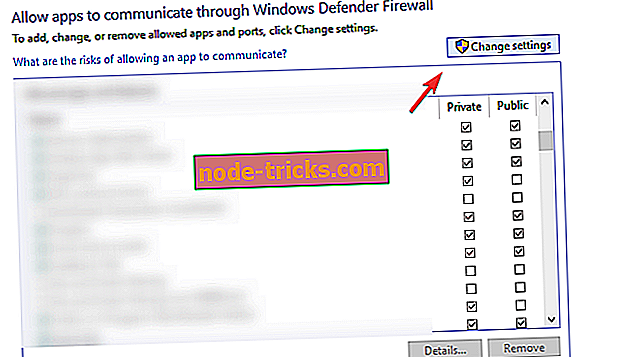
- Pronađite IPVanish i označite polja " Privatno " i " Javno ".
- Potvrdite promjene.
Postoji i mala vjerojatnost da vaš usmjerivač ima aktivni ugrađeni vatrozid. Svakako ga onemogućite i potražite promjene.
6: Ponovno instalirajte IPVanish
Konačno, ako se niti jedan od koraka nije pokazao korisnim, možemo samo sugerirati reinstalaciju kao posljednju mogućnost. Naravno, to je ono što krajnjem korisniku možemo preporučiti kao treću stranu. Najbolji način rješavanja bilo kojeg problema vezanog uz VPN leži u korisničkoj podršci. To je specifična niša i ima dosta problema. No, ako odaberete vrhunsku uslugu s izvrsnom korisničkom podrškom, oni mogu učiniti rad i obogatiti iskustvo. IPVanish, na temelju recenzija, ima različite ocjene. Ali, to bi trebalo biti dovoljno dobro u oba smjera.
S time rečeno, možemo zaključiti ovaj članak. Ako imate dodatnih pitanja ili prijedloga, slobodno nam to recite u odjeljku za komentare u nastavku.

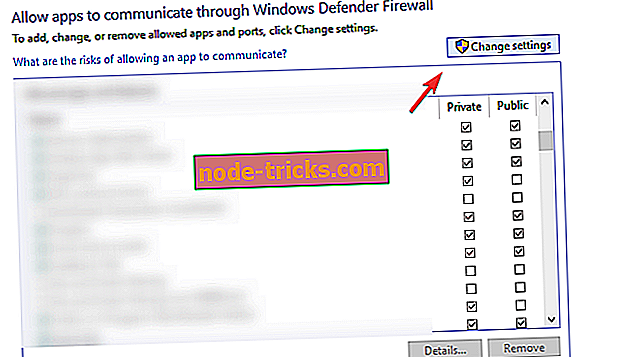

![Stvaratelji sustava Windows 10 ažuriranje instalacije zaglavljeno [Ispravak]](https://node-tricks.com/img/windows/612/windows-10-creators-update-installation-stuck.jpg)





